Содержание:
Развитие интернет технологий уже давно привело к тому, что телевидение как основной источник новостей и инструмент развлечения отошёл на второй план. В настоящее время, даже без наличия «дорогущей» подписки на какой-либо пакет телевизионных программ, можно спокойно смотреть на своём компьютере (и смартфоне) любую телевизионную передачу (фильм, футбольный матч, сериал), в том числе при желании осуществить запись интересующего вас контента и просмотреть его в удобное для пользователя время. В русскоязычном сегменте особенно популярны стали два представителя подобного программного обеспечения, с которыми обладателя «телевизионщики» неустанно продолжают бороться, первый – это система «Ace Stream, вторая – это программа «SopCast». Это два вида программного обеспечения с разным функционалом, но объединённые основной задачей – это трансляция телевизионных каналов для пользователей компьютеров. И именно о «SopCast», который уже не один год неустанно радует своих пользователей, пойдёт речь в настоящей статье.
Для начала стоит отметить, но нисколько не предостеречь, что «SopCast» и все аналогичные продукты функционируют на не совсем легальной основе, так как транслировать тот или иной телевизионный контент могут (законно!) только те, кто приобрёл соответствующие права. Логично, что владельцам телевизионного канала просто невыгодно, чтобы те, кто не имеет подписку на их услуги, бесплатно просматривали их контент на своём компьютере, тем самым уменьшая их рентабельность (доход от рекламы). Именно поэтому активность «SopCast» и того же «Ace Stream» постоянно отслеживается правообладателями и ссылки на просмотр блокируются, но, справедливости ради, «SopCast» подвержена этому в меньшей степени, что и делает её наиболее универсальным программным обеспечением.
Наибольшую популярность рассматриваемая в настоящей статье программа приобрела благодаря любителям спортивных событий, в особенности футболу, так как любой «громкий матч» имеет колоссальную зрительскую поддержку в интернете. Итак, возвращаясь к основному вопросу. Программу «SopCast» можно скачать с официального сайта разработчиков абсолютно бесплатно – https://www.sopcast.com, для Windows, Android, Linux и Mac. Да, для владельцев устройств с операционной системой iOS на борту выделенной версии по вполне понятной причине не предусмотрено, но существуют некоторые обходные пути (о которых будет сказано в заключении к настоящей статье) с, мягко сказать, слабой целесообразностью.
Для всех остальных процесс скачивания и установки (на компьютер) не отличается высокой сложностью, так как установочный файл представляет собой обычный «exe», помещённый в архив весом менее 6 МБ. Сама установка носит стандартный пошаговый характер. Следует отметить, что разработчики не внедрили в установщик скрытую рекламу, поэтому стоит приобретать программу именно с официального ресурса. «SopCast» максимально прост в использовании, не требует регистрации и никаких проблем с установкой и использованием функционала (а он не только в просмотре, но и в записи и скачивании контента в хорошем качестве) нет и быть не может.
Для того чтобы начать просмотр трансляции, требуется осуществить лишь определённые простые действия.
Популярность трансляций через сопку стремительно растёт. Этот сервис пользуется огромным спросом. И тому есть вполне логичное объяснение.
Перед тем как начать смотреть через SopCast трансляции, стоит узнать сильные и слабые стороны этой программы.
К преимуществам можно отнести:
Но есть и обратная сторона. Программа имеет определённые недостатки, которые для некоторых пользователей могут оказаться критичными.
Речь идёт о следующих минусах:
Насколько это критичные недостатки, каждый уже решит для себя сам.
Предположим, вы решили посмотреть футбол в режиме онлайн на своём компьютере. Тут удобнее всего воспользоваться именно программами типа SopCast. А поскольку конкурентов у сопки не так много, пока она доминирует в своём сегменте.
Для просмотра трансляций нужно выполнить несколько пошаговых действий:
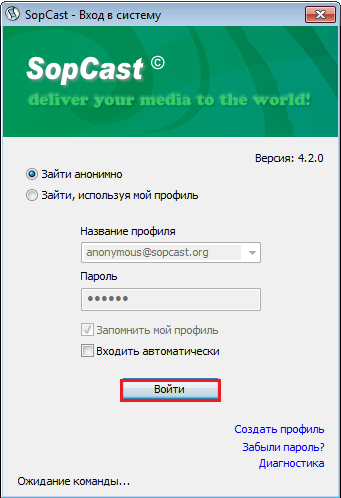
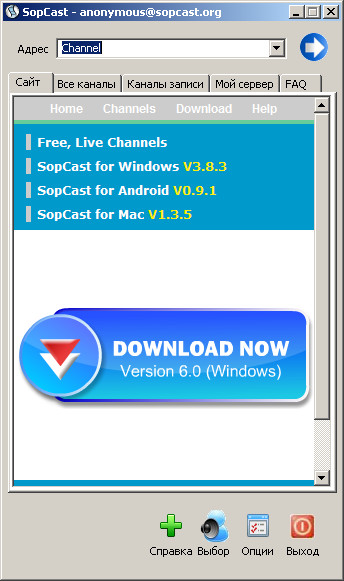
Во время трансляции эта шкала может проседать до 50-60, из-за чего возникают задержки. Но если трансляция стабильная, тогда сигнал будет на уровне 85-100.
В основном окне программы есть вкладка Все каналы или Live Channels. Это список трансляций, которые сейчас активны. Можно дважды кликнуть по любому варианту, и запустится показ какого-нибудь телеканала, спортивной трансляции и пр.
Ничего сложного в работе с SopCast нет.
Мобильная операционная система Android хороша тем, что на устройствах с этой ОС можно использовать возможности программы SopCast.
Разобраться в том, как пользоваться SopCast на Android-устройствах не сложно.
Для этого требуется выполнить несколько рекомендаций:
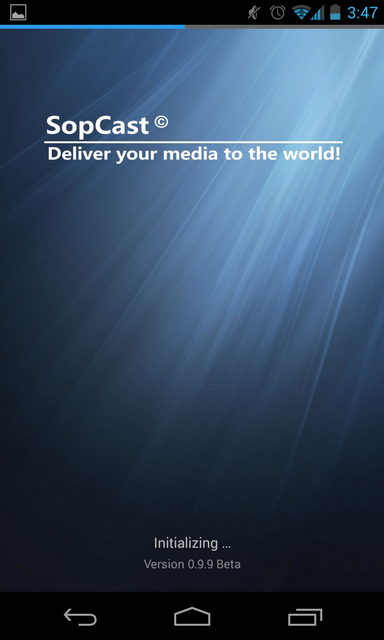
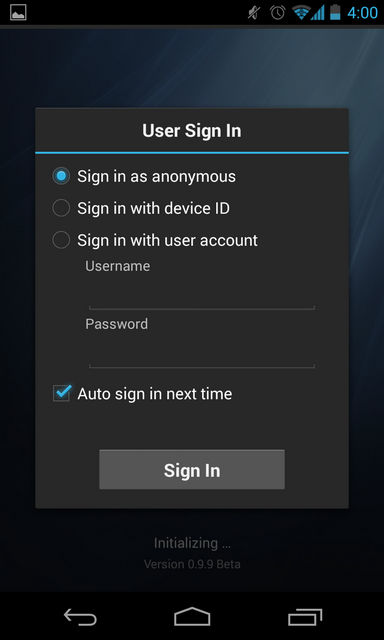

Если вы хотите запустить какую-то ссылку, то действуйте по принципу воспроизведения через компьютер. То есть можно скопировать адрес ссылки и вставить его, после чего нажать «Старт», либо же зайти на сайт с трансляциями и кликнуть по активной ссылке.
Android-устройство при первом запуске ссылки на сопку предложит выбрать программу, с помощью которой следует её открывать. Можно выбрать SopCast как приложение по умолчанию. В последующем, кликая по ссылкам на сопку, будет автоматически открываться программа SopCast.
Опять же всё предельно просто.
Важный вопрос, на который обязательно нужно ответить.
Трансляции создаются пользователями, которые захватывают видео с одного источника и передают его через Интернет. В этом плане отличным инструментом передачи такой трансляции выступает программа SopCast.
У каждой такой трансляции имеется свой уникальный адрес. Транслирующие оставляют его в виде ссылки, либо просто прописывают набор цифр, которые нужно скопировать и вставить в соответствующее окно программы.
Вопрос лишь в том, откуда взять подобные ссылки. Здесь всё просто. Есть ряд сайтов, которые собирают эти ссылку, куда их присылают трансляторы, и они общим списком публикуются под определённым событием. К примеру, когда идёт футбол, создаётся отдельная страница конкретно под этот матч и формируется список из доступных активных ссылок для сопки и других программ, включая обычный встроенный проигрыватель для браузеров. Минус последних в том, что качество изображения обычно низкое.
Пользователю стоит найти несколько сайтов, которые публикуют ссылки на трансляции, добавить их себе в закладки и заходить туда за 10-15 минут до начала события. В среднем именно за 20-30 минут до того же футбольного матча появляются первые ссылки.
Ссылки могут давать в виде функционирующих кнопок, которые автоматически запускают программу SopCast на вашем компьютере, либо же в виде текста. Во втором случае придётся запустить программу, скопировать код и вставить его, чтобы началось вещание.
В остальном весь порядок использования максимально прост и понятен – запустить, просмотреть и вовремя перейти на новую ссылку при блокировке старой.
Помимо просмотра трансляций, пользователь имеет возможность самостоятельно их создавать и показывать другим юзерам.
Для создания онлайн-трансляции с помощью SopCast необходимо:
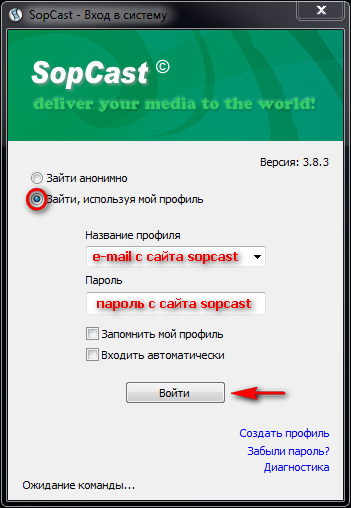
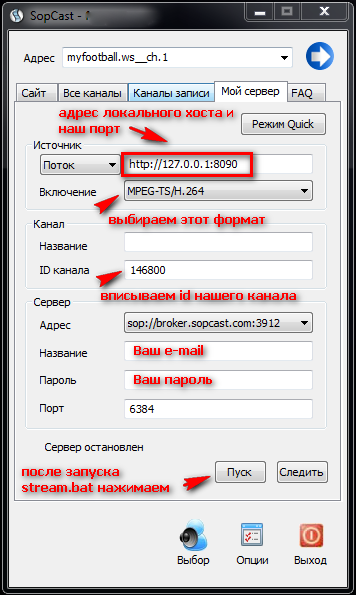
Учтите, что нагрузка по мере привлечения новых зрителей на ваш компьютер будет расти. Поэтому слабые ПК раздавать трансляция на огромную аудиторию не способны.
Если зайти на сайты, где публикуются ссылки на трансляции различных соревнований и мероприятий, то можно увидеть 3 варианта ссылок:
Веб-ссылки уступают в плане качества изображения. А потому при наличии альтернативы пользователи выбирают сопку или ещё одну программу. Ace Stream считается главным конкурентом для SopCast.
Из-за этого возникает вполне логичный вопрос касательно того, что лучше: Ace Stream или SopCast.
Чтобы на него ответить, достаточно провести небольшой сравнительный анализ двух конкурентов.
Обе программы функционируют на основе одной и той же технологии. А именно P2P. То есть с одного устройства данные передаются на другие девайсы.
SopCast имеет несколько преимуществ перед конкурентом. А именно:
Да, в формате HD сопка транслировать не может. Но качество обычно достаточно хорошее, даже чтобы подключить ПК к телевизору и смотреть на большом экране.
Что же касается Ace Stream, то тут есть свои преимущества. Они следующие:
Но по остальным пунктам SopCast выигрывает у своего конкурента.
Ведь Ace Stream также обладает весомыми недостатками:
При этом оба инструмента имеют несколько общих недостатков.
https://www.youtube.com/watch?v=_vL86fNSCwQ
Минусами двух программ можно назвать:
Несмотря на сходство в функционале и выполняемых задачах, объективно SopCast превосходит своего конкурента в лице Ace Stream. Но тут уже каждый пользователь сам должен решать, что ему комфортнее и удобнее применять. Иногда выбора просто нет, ведь ссылки доступны лишь на одну из программ.
Бывалые юзеры, которые смотрят футбол и прочие трансляции, понимают, что выгоднее всего установить сразу два приложения и действовать по обстоятельствам. Это значительно увеличивает шансы спокойно досмотреть соревнования в режиме онлайн и не прыгать с одного сайта на другой.
И последнее, как и обещали выше, пару слов о запуске «SopCast» на устройствах, использующих операционную систему Apple. Для реализации обходного варианта потребуется устройство с джейлбрейком, что автоматически исключает большинство пользователей, а также приложение «SopLite», которое удалено из официальных магазинов, но доступно ещё на некоторых ресурсах для скачивания. Более простым, но менее практичным, так как скорость передачи данных должна быть на соответствующем уровне, является использование приложения «VLC for Mobile» и передача картинки, используя ссылку на контент, полученный с «SopCast» открытого на компьютере. Будем честны, существует множество сторонних приложений, да и с меньшим функционалом, но более простым и качественным.